Grasshopper definíció objektumok
Egy Grasshopper definíció számos különböző fajta objektumból állhat, ahhoz, hogy elkezdhessük a munkát a plug-in használatával, elegendő a két legfontosabbal megismerkednünk:
– paraméterek
– komponentek
A paraméterek adatot tartalmaznak, vagyis ezek tárolják a dolgainkat. A komponentek műveleteket tartalmaznak, vagyis ezek azok, amelyek végrehajtják a parancsainkat. A következő ábra néhány lehetséges objektumot ábrázol, amellyel munkánk során egy Grasshopper definícióban gyakran találkozunk majd.
A. Paraméter, amely adatot tartalmaz. Mivel nincs bal oldalról bemeneti csatlakozása, ezért az adattartalmat nem máshonnan örökli. Azok a paraméterek, amelyek nem tartalmaznak hibát vagy figyelmeztetést, vékony, fekete téglalapként jelennek meg vízszintes szöveggel.
B. Paraméter, amely nem tartalmaz adatot. Bármilyen objektum, amely hibásan gyűjti be az adatot, gyanúsnak kell kezelnünk az explicit history definíciónkban, hiszen általában csak az időnket és pénzünket vesztegetik. Éppen ezért, minden újonnan hozzáadott paraméter narancssárga, jelezvén ezzel, hogy nem tartalmaznak adatot és ezáltal nincsenek hatással a képletünk kimeneti eredményére. Amint egy paraméterbe adatot táplálunk, feketévé változik.
C. Kijelölt komponent. Minden kijelölt objektum zöld színnel jelenik meg.
D. Egy általános komponent.
E. Komponent, amely figyelmeztetést tartalmaz. Mivel egy komponent számoskimeneti és bemeneti paramétert tartalmazhat, ránézésre nehezen állapítható meg, melyik részegység okozta a figyelmeztetést. A figyelmeztetésnek egyidejűleg ráadásul több oka is lehet. A kapcsolt menüt használva (lásd lent) kideríthetjük a probléma okát. Megjegyzem, hogy a figyelmeztetéseket nem mindig kell javítani. Előfordulhat, hogy teljesen ártalmatlanok.
F. Komponent, amely hibaüzenetet tartalmaz. A figyelmeztetésekhez hasonlóan, nem lehet első ránézésre megállapítani, melyik összetevő generálta a hibaüzenetet. Szintén a kapcsolt menüt kell használnunk. Meg kell jegyezni, hogy azok akomponentek, amelyek figyelmeztetést és hibaüzenetet is tartalmaznak, mind piros színnel jelennek meg. (A színjelölésnél elsőbbsége van a hibaüzeneteknek.)
G. Csatlakozás. A csatlakozások mindig egy kimenetiés bemeneti paraméter között jönnek létre. Egy paraméter számtalan csatlakozással rendelkezhet, de nem engedélyezett a hurkolt/visszacsatoló kapcsolás. Amint visszacsatolás fordul elő, és ettől a képlet rövidre zár, hibaüzenet jelenik meg az elsőkomponentben vagy paraméterben, amelyben az ismétlődés keletkezett. A csatlakozásokról később még bővebben lesz szó az adatok örökítésénél.
A komponentek részei
A komponenteknek általában adatra van szükségük a műveletek elvégzéséhez, és általában egy eredményt dobnak ki. Ezért van az, hogy a legtöbb komponentnek több kötegelt paramétere van, bemeneti és kimeneti oldalakra osztva. A bemeneti paraméterek mindig a bal oldalon vannak, a kimenetiek pedig értelemszerűen a jobb oldalon.
A. A Division (felosztás) komponent három bemeneti paramétere. Alapállapotban a paraméterek nevei rendkívól rövidek (általában 1-2 karakter), viszont kedvünk szerint megváltoztathatjuk valamennyit.
B. A Division komponent területe (általában a komponent nevét tartalmazza)
C. A Division komponent három kimeneti komponentje.
Ha az egerünk mutatóját egy komponent adott eleme fölé visszük, különböző kis infopanelek ugranak fel, amelyek elég informatívak, hiszen az adott paraméter típusát és az adatot is megmutatják.
A kapcsolt felugró menü használata
A munkaterületen lévő összes elem rendelkezik saját kapcsolt menüvel, amely az adott komponent legtöbb lehetőségét megmutatja. A komponentek egy kicsit bonyolultabbak, mivel az összes menüt és alobjektumot megmutatják (lépcsőzetes hierarchiában). Például, ha egy komponent narancssárgára vált, azt jelzi, hogy valamely, a komponenthez kapcsolt paraméter(ek) figyelmeztetést generáltak. Ha ki akarjuk deríteni, hogy melyik okozta a problémát, a koponent kapcsolt menüjét kell használnunk:
Itt látható a fő komponent menü, az „R” bemeneti paraméterhez tartozó lépcsőzetes menüvel. A menü általában egy szerkeszthető szövegmezővel kezdődik, amely az objektum nevét tartalmazza. Megváltoztathatjuk az objektum nevét valami jellemzőbbre, de az eredeti nevük rendkívül rövid a hatékony helykihasználás érdekében a munkaterületen. A második elem a menüben a Preview fül, amely megmutatja, hogy az adott objektum által generált illetve meghatározott geometria látszik-e a Rhino nézetablakában. A nem lényegi információkat tartalmazó komponentek Preview opciójának kikapcsolása jelentősen felgyorsítja a Rhino nézetablak reakcióidejét, valamint a képlet lefuttatásához szükséges időt. (Amennyiben megjelenítésről van szó.) Ha egy paraméter vagy komponent Preview füle ki van kapcsolva, halvány színnel látszik. Nem minden paraméter vagy objektum jeleníthető meg a nézetablakban (például a számok nem), ezen esetekben a Preview fül általában hiányzik.
Az ábrán az „R” paraméterhez tartozó kapcsolt menü egy narancssárga figyelmeztetés ikont tartalmat, amely a paraméter által generált összes hibát tartalmazó listát mutatja meg. (Jelen esetben csak egyet.)
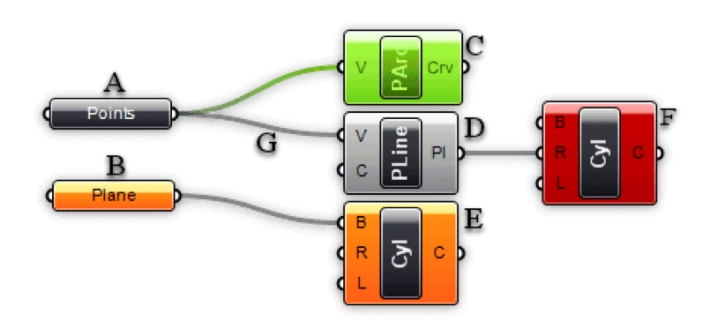
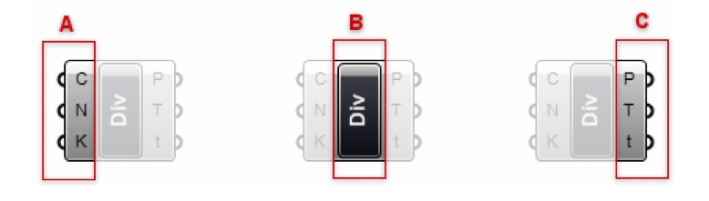
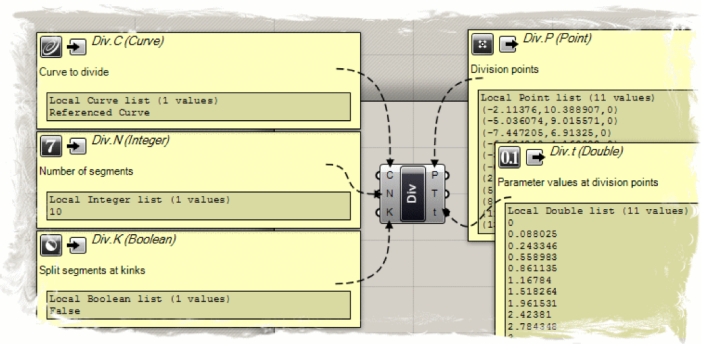
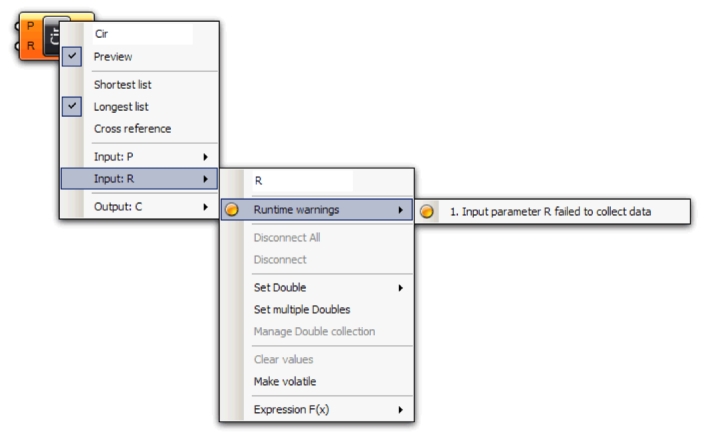
Visszajelzés: 3D nyomtatott tipográfia – a tervezéstől a 3D nyomtatásig | parametric | art